Microstation: դասավորությունը տպագրության համար
AutoCAD-ով դա անելն այլ տրամաբանություն ունի, և թերևս դա է պատճառը, որ ոմանք դժվարություններ են ունենում Microstation-ով դա անելիս: Մի կողմից, քանի որ շատ օգնություն չկա այն մասին, թե ինչպես դա անել, և այնուհետև դա անելու ձևն այն չէ, թե ինչպես է դա անում AutoCAD-ը:
Դրա համար մենք պատրաստվում ենք վարժություն անել, թեև ես առաջարկում եմ, որ Microstation-ի որոշ հիմնական սկզբունքներ խորացվեն, եթե դրանք երբեք չեն օգտագործվել:
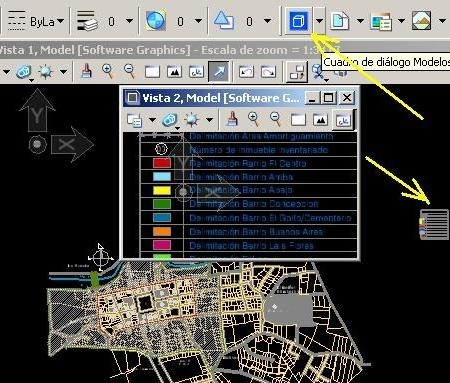
Մոդելի քարտեզ և թերթիկ
Մոդելը աշխատանքային տարածքն է, որը 1:1 է, որտեղ նկարում ես: Օրինակը, որը ես ցույց եմ տալիս, կադաստրային քարտեզ է, և տեսարանը, որը ընդլայնվում է, թեմատիկ ցուցիչի մոտիկից է, որը կառուցված է մոդելի վրա:
Թերթը AutoCAD-ում կոչվում է Layout, և համարժեք է տուփի, որը կապված է թղթի չափի հետ, որի վրա մենք ակնկալում ենք տպել: Սա սանդղակի հետ է, քանի որ մոդելը միշտ կլինի 1:1
Նպատակն է ստեղծել ելքային քարտեզ, որն ունի արտաքին տուփ, ֆոնային քարտեզ, ցուցիչ՝ ծայր աջ կողմում և ձախ մասում խոշորացում քառորդ շրջանով, ինչպես ցույց է տրված այս օրինակում.

Հին ձևով նրանք, ովքեր չգիտեն, թե ինչպես օգտագործել այս ֆունկցիոնալությունը, ստեղծում են բլոկներ (բջիջներ), պատճենում, մասշտաբավորում, կտրում և անում ամեն ինչ՝ մոդելից ստեղծելու համար: Թերությունն այն է, որ եթե դուք պատրաստվում եք փոփոխություններ կատարել բնօրինակ քարտեզի վրա, արված ոչինչ օգտակար չէ:
Ինչպես կառուցել դասավորությունը
Սա կառուցելու համար ֆունկցիոնալությունը հայտնի է որպես մոդելների երկխոսություն, կամ մոդելի տուփ, որը հրամանի կողքին է Հղումներ. Եթե տեսանելի չէ, աջ սեղմեք և ակտիվացրեք այն, ինչպես Raster մենեջեր.
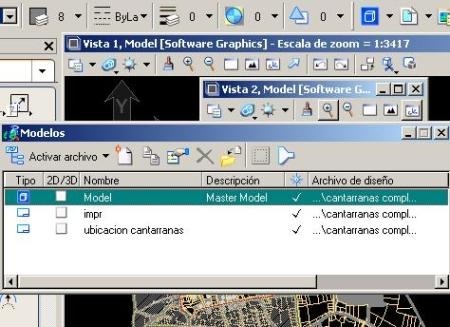
Այս աղյուսակում այն շատ նման է հղման աղյուսակին, որովհետև նրա տրամաբանությունը հենց դա է՝ քարտեզներ կանչել, նույն կամ այլ արտաքին, սահմանել սանդղակ, ստեղծել կտրված պատկեր և տեղադրել դրանք տպագրական շրջանակի մեջ։
Առաջինը թերթի ստեղծումն է, դա արվում է նոր կոճակով և այնպիսի ասպեկտներով, ինչպիսիք են. կազմաձևված են:
Ինչպես կառուցել զանգվածը
Այստեղ գործիքներն աշխատում են այնպես, կարծես դուք աշխատում եք մոդելի, ուղղանկյունների, գծերի, ձևերի, տեքստերի վրա: Ամեն ինչ նույնն է, 8.9-ից սկսած տարբերակներում, որոնք հայտնի են որպես Microstation XM, թափանցիկությունն ապահովված է:
Կառուցումը պարզ է՝ ներքևի ուղղանկյուն, շրջագծի քառորդ, երկու փոքր ուղղանկյուն: Այնուհետև ստեղծելով տարածաշրջաններ գործիքի միջոցով անցքերը կատարվում են տարբերությամբ:
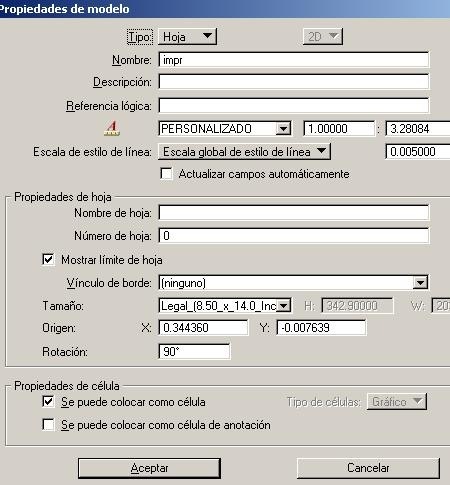
Կարող եք նաև ֆոնի գույն տալ առարկաներին, խաղալ թափանցիկությամբ և առաջնահերթությամբ՝ տեսնելու, թե որոնք են առջևում կամ հետևում:
Նմանապես, դրա վրա դուք կարող եք ստեղծել նիշեր նախագծի տեղեկատվության, մասշտաբի, թերթի համարի, կոորդինատների ցանցի, լոգոների և այլնի համար:
Տեղադրել քարտեզները օբյեկտներում
Քարտեզները բեռնվում են որպես հղումներ մոդելի վանդակում, այնքան անգամ, որքան ակնկալում եք կանչվել օբյեկտների վրա: Նրանցից յուրաքանչյուրն ունի տրամաբանական անուն և սանդղակ, որը կախված է տպագրության թերթիկից: Սա թույլ է տալիս կանչել 2/3D խոշորացումներ տարբեր մասշտաբներով նույն թերթիկի ներսում, իսկ ստորև տրամադրվում են տեքստերի որոշ ոճային և մասշտաբային բնութագրեր, պատկերացանց տեսանելիություն կամ 3D հատկություններ PDF-ի համար:
Այս քարտեզը ինչ-որ տեղ ընկնում է, ուստի մենք կրկնօրինակում ենք այն ձևը, որը հուսով ենք կտրել և տեղադրել այն անմիջապես քարտեզի վրա: Եթե չափը մեզ դուր չի գալիս, մենք աջ սեղմում ենք դրա վրա և կարգավորում ենք հատկությունները՝ փոխելով սանդղակը: Այնուհետև կտրվածք անելու համար մենք օգտագործում ենք մկրատի պատկերակը և շոշափում ենք նկարը:
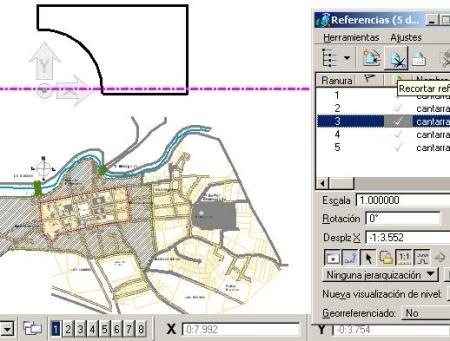
Այնուհետև կտրված առարկան իր ամբողջ ձևով կարող է տեղափոխվել քարտեզ, այն մնում է այնպես, ինչպես երևում է հետևյալ նկարում:
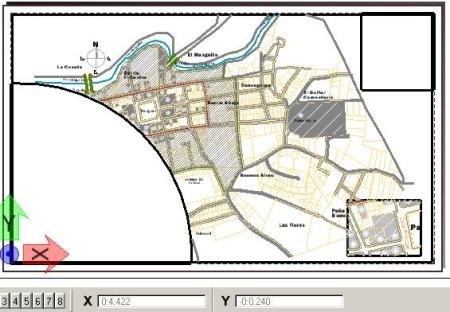
Մնացածը պարզապես փորձելն է, փորձելը, սխալվելը և շարունակել պարապել, մինչև որ գտնես հմտությունը: Զանգահարեք տեղեկանք, սահմանեք մասշտաբը, ընտրեք բերքի օբյեկտը, բերքը, տեղը քարտեզի վրա: Հետևյալ արդյունքը ցույց է տալիս արդեն հավաքված օրինակի դասավորությունը:
Կադաստրային քարտեզների ցանցի դեպքում անհրաժեշտ չի լինի վերջնական քարտեզները բաժանել տպագրության համար, այլ ավելի շուտ անհատականացված մոդուլները կկառուցվեն համապատասխան անվանումով թերթիկների վրա և հետին պլանում հետաքրքրության տարածք պարունակող քառորդներով։ . Այդ քարտեզի համար որոշակի թվերի դեպքում, օրինակ՝ հարևան բլոկի համարը, դրանք կարող են գծվել դասավորության մեջ՝ մոդելի տոպոլոգիան պահպանելու համար:




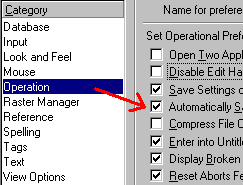



Շնորհակալություն ընկերներ, հիանալի ներդրում
Ողջույն, բարի լույս, ես ձեզ մի քանի լավ բացատրություններ եմ տալիս, թե ինչպես ներկայացնել պլան Microstation-ում 🙂
https://www.youtube.com/watch?v=ythnmk52jIo
https://www.youtube.com/watch?v=aUN4f84qCZk
Ես օգնության կարիք ունեմ.
Ես չգիտեմ, թե ինչպես ստեղծել մոդելի տարածք MicroStation V8-ում:
Հուսով եմ, դուք կարող եք օգնել ինձ:
Greetings.
Այս ընթացակարգից մի քանիսը ավելի մանրամասն նկարագրված են հոդվածում.
http://geofumadas.com/microstation-imprimir-mapas-en-layout/
si
Դուք պետք է իմանաք, որ նկարները, որոնք երեխաները անում են, մի տեսակ պատկերներ են RASTER ձևաչափով (այո, Raster!)